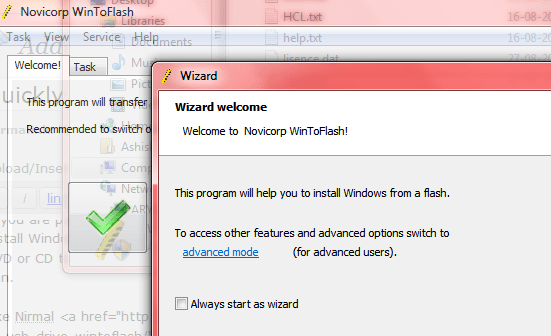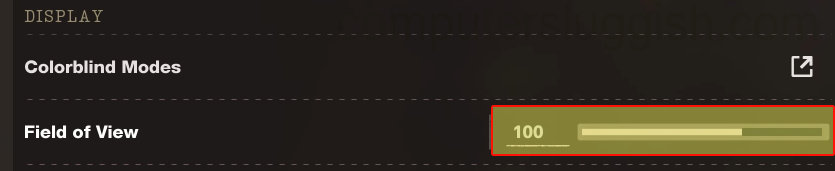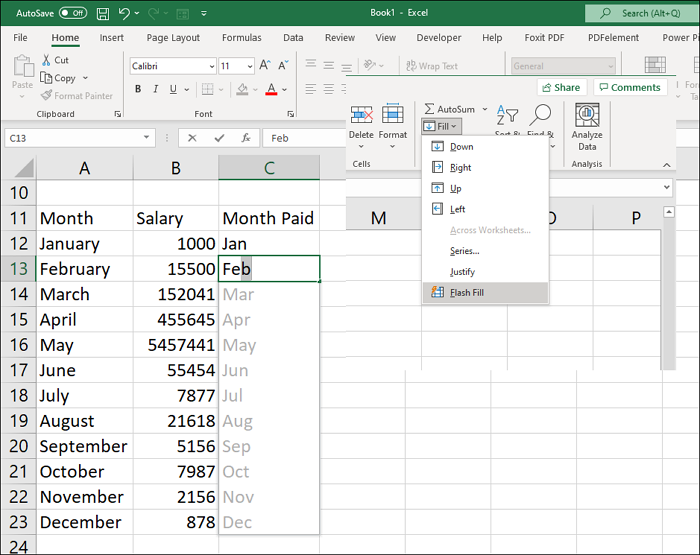
Если вам нужно, чтобы набор месяцев генерировался автоматически вместо того, чтобы вводить их по одному в Microsoft Office Excel, этот пост поможет вам. То же самое можно повторить для любых чисел, дней недели, месяцев, лет и так далее. Давайте разберемся, как автоматически генерировать месяцы в Microsoft Office Excel.
Содержание
Хотя эта функция широко известна, я обнаружил ее несколько лет назад, когда готовил отчетность за этот финансовый год и должен был делать расчеты месяц за месяцем. Теперь было очень утомительно вводить каждый месяц по одному. Мне захотелось генерировать все месяцы автоматически, и я нашел, как это сделать.
Как автоматически генерировать месяцы в Microsoft Office Excel
- Выберите ячейку в Excel, щелкните правой кнопкой мыши и выберите тип Дата.
- В пункте Дата вы получите различные опции, например, формат даты в MM.DD.YY и т.д. Выберите Просто М, то есть, что означает месяцы.
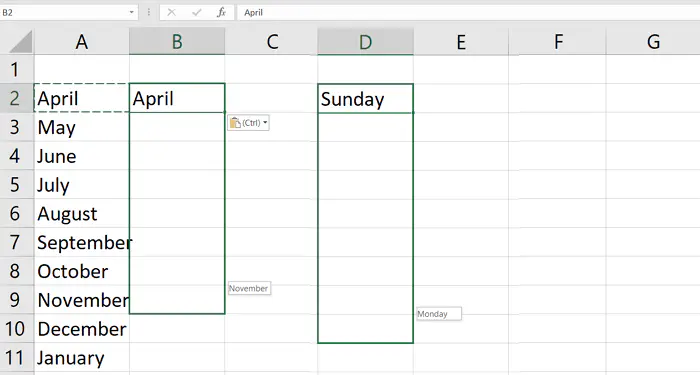
- Теперь, удерживая ячейку выбранной, вы должны увидеть крестик в правом углу.
- Захватите его мышью и начните тянуть вниз.
- По мере того, как вы будете тянуть вниз, Excel покажет вам следующий месяц. Для лучшего понимания посмотрите на рисунок. Примечание #1: Поскольку я уже ввел апрель, он начал генерировать данные с апреля, а когда вы пересечете декабрь, он снова перейдет на январь.
Примечание #2: Это должно быть применимо ко многим вещам, таким как автоинкрементные числа 1,2,3 или инкрементные даты. Попробуйте.
Как автоматически генерировать сложные ряды в Excel
Excel предлагает альтернативные способы сделать это с помощью метода заливки. Он доступен на вкладке Главная > группа Редактирование.
Чтобы воспользоваться им, нужно ввести один или два месяца в столбец, а затем выбрать диапазон, до которого нужно заполнить. Затем нажмите на кнопку Заполнить > Серию. Откроется небольшое окно, в котором можно выбрать:
Серию в строках или столбцах
Тип может быть Линейный или Рост или Дата или Автозаполнение
Если вы установили Дату, вы можете выбрать один из вариантов в блоке Дата
Наконец, если вы не хотите делать тяжелую работу, используйте Автозаполнение.
Есть еще одна опция — значение шага. Если вы хотите пропустить месяц, вы можете увеличить его на два, а не на один, а также добавить значение остановки, чтобы установить, где он заканчивается. Это также называется заполнением непоследовательных месяцев или чисел.
Как использовать Flash-Fill для автогенерации данных в Excel
Функция Flash Fill в Excel — это умный смысл. Если Excel видит, какие данные вы заполняете, и сравнивает их с теми, что уже имеются в соседних столбцах, он может автоматически заполнить эти данные. Они не обязательно должны быть в ближайшем столбце, но они должны быть рядом.

В приведенном выше примере у меня есть колонка «Месяц», колонка «Зарплата» и колонка «Оплаченный месяц». Несмотря на то, что я использовал краткую форму месяцев, он смог выбрать и предложить флеш-заполнение.
Хотите прочитать больше советов? Вот наше руководство о советах по повышению производительности в Excel
YouTube видео: Как автоматически генерировать месяцы в Microsoft Office Excel
Вопросы и ответы по теме: “Как автоматически генерировать месяцы в Microsoft Office Excel”
Как автоматически поставить месяца в Excel?
**Использование команды “Заполнить”**1. Выделите ячейку с первой датой. Затем выделите диапазон ячеек, которые нужно заполнить. 2. Выберите Заполнить > Прогрессия > Единицы. Выберите нужную единицу.
Сохраненная копия
Как в Экселе вычесть даты и получить месяцы?
Быстро сделать это вам поможет функция ДАТАМЕС. В функции ДАТАМЕС используются два значения (аргумента): начальная дата и количество месяцев, которые нужно добавить или вычесть. Чтобы вычесть месяцы, введите отрицательное число в качестве второго аргумента, например =ДАТАМЕС(“15.02.2012”;-5).
Как в Excel сделать автоматическое заполнение?
В меню Excel выберите пункт Параметры. В списке Формулы и спискищелкните Автозавершение. В поле Показать параметры после ввода введите нужное количество букв, прежде чем появится меню автозаполнению.
Как в Эксель проставить месяц?
Функция МЕСЯЦ() — извлекает номер месяца из даты, в числовом формате. Месяц возвращается как число от 1 до 12.
Как в Эксель сделать месяц и год?
**Вы можете использовать одну из следующих формул для преобразования даты в месяц и год в Excel:**1. Формула 1: преобразование даты в месяц и полный год (например, 01/2022) =TEXT( A1 , “mm/yyyy”) 2. Формула 2: преобразование даты в месяц и две последние цифры года (например, 01/22) =TEXT( A1 , “mm/yy”)
Как сделать автоматическое обновление даты в Excel?
Как поставить текущую дату в ExcelТекущая дата в ячейке: Если же необходимо чтобы в ячейке автоматически обновлялось значение не только текущей даты, но и времени тогда лучше использовать функцию «=ТДАТА()». Текущая дата и время в ячейке.